如今,Linux用户可以通过具有high-end GUI的程序来执行各种操作。但是,使用Linux命令行称为Terminal有多种原因。
- 通过终端,您可以访问许多强大的本地Linux命令以及许多桌面应用程序的命令行功能。
- 与图形安装替代方案相比,您可以通过命令行将软件安装到Ubuntu更加容易。
- 您可能已经看到许多online-help指南将告诉您如何通过命令行解决问题。无论使用哪种桌面环境或使用哪种Linux版本,Terminal命令通常都是相同的。
访问终端的最简单方法是使用快捷方式Ctrl + Alt + T。您会发现,每次启动新终端时,它将在单独的窗口中打开。终端,但是,您可以选择启动新的终端会话标签在同一终端窗口中。使用此选项卡式界面,您可以像在现代Internet浏览器中使用选项卡一样,提高生产率。
在终端中启用标签
启动终端并选择优先来自编辑菜单如下:
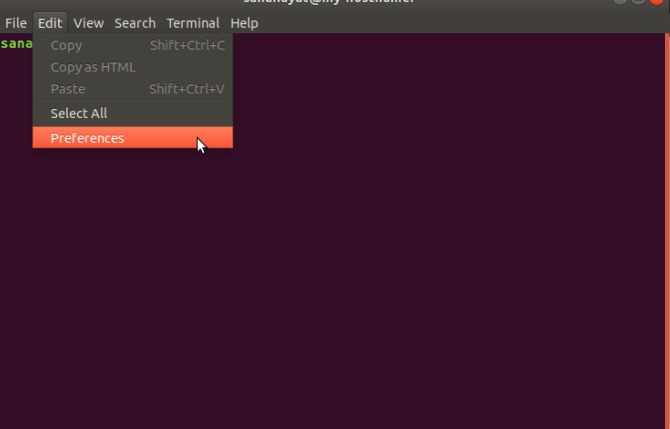
您将能够看到以下内容优先对话;请确保一般标签被选中。来自 ”在中打开新终端:”下拉菜单中,选择标签。当您单击关按钮,将确认您所需的更改,并且您的终端现在可以在选项卡式用户界面中运行。
请注意,您将能够在终端的顶部或Linux桌面的顶部面板上看到菜单栏(如果启用了全局菜单)。
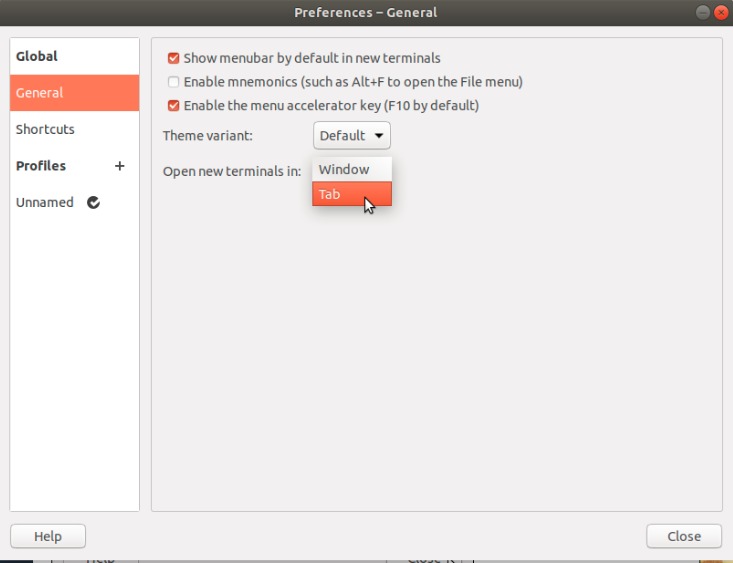
添加新标签
为了在现有“终端”窗口中将新终端添加为选项卡,请选择新航站楼来自档案菜单如下:
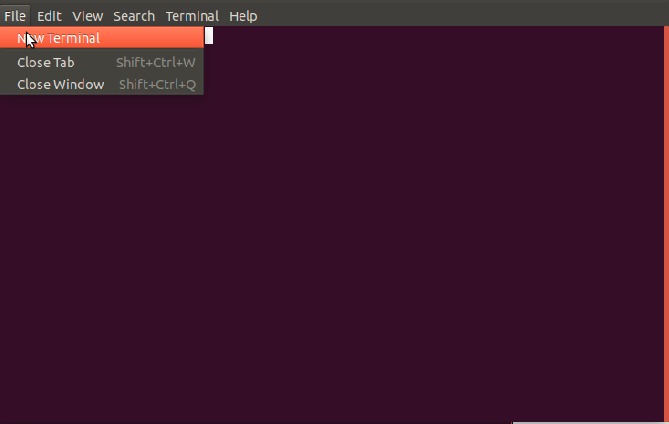
您将能够看到新选项卡打开,而上一个选项卡正在运行该会话。
注意:如果要启动新的“终端”窗口而不是在选项卡中打开它,请单击ctrl + alt + t
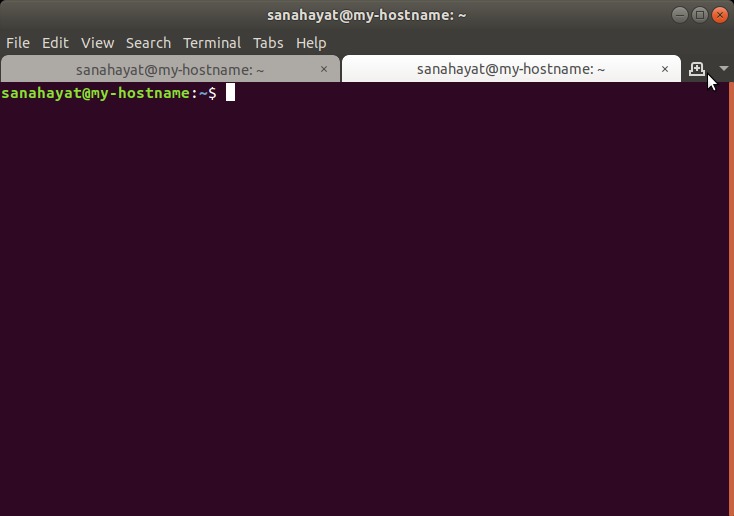
在终端中打开多个标签时,只需单击加号按钮位于标签的右上角。新选项卡在与上一个终端选项卡相同的目录中打开。广告
在标签之间切换
您可以通过以下方式从一个选项卡切换到另一个选项卡:
- 单击特定的选项卡使其处于活动状态。
- 单击选项卡右侧的向下箭头,然后选择要切换到的选项卡。
- 给所有选项卡提供从1到打开的选项卡数量的数字。捷径Alt + [标签数]将带您到该标签。
更改标签顺序
您可以使用以下方法之一来更改选项卡的顺序:
- Right-clicking选定的标签并单击向左移动终端要么向右移动终端从菜单中。
- 向左或向右拖动选项卡。
请记住,现在这些标签将以新的顺序排列并被分配新的标签编号。您将使用这些新数字在以下选项卡之间切换Alt + [标签数]控制。
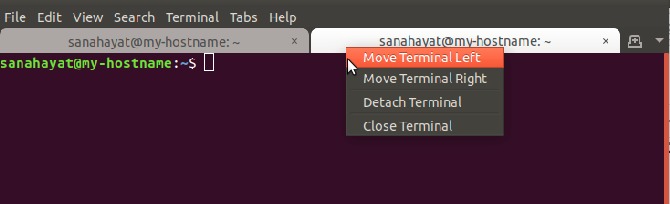
关闭标签
您可以通过以下方式关闭标签页:
- 点击X标签的按钮。
- 选择一个标签,然后单击关闭标签文件菜单中的选项
请记住,关闭“终端”窗口时,不会保存选项卡。但是,下次启动终端时,仍然可以使终端以选项卡的形式显示终端。
学习了如何使用选项卡后,您将能够利用终端赋予您的更高的速度和易用性。在开始使用多个选项卡时,您会发现添加,关闭,重新排列和切换选项卡非常简单,以提高性能。遵循本教程,了解如何在单个窗口中打开并使用选项卡而不是为所有操作打开新的终端机。
